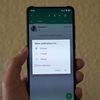Cara Mengurangi Pemakaian Memori WhatsApp dengan Storage Management

KOMPAS.com - Kiriman konten seperti foto dan video di WhatsApp seringkali berukuran cukup. Semakin banyak yang diterima, maka ruang memori internal di ponsel bakal makin tersita pula.
Pengguna bisa memangkas pemakaian memori ini dengan beberapa cara, seperti mematikan download konten otomatis atau melakukan penghapusan secara manual. Belakangan WhatsApp menyediakan cara yang lebih praktis, yakni lewat fitur Storage Management.
Fitur ini sudah diluncurkan secara global awal pekan bulan November dan kini sudah resmi bisa dicoba di Indonesia.
Baca juga: WhatsApp Mulai Gulirkan Fitur Penghemat Memori Ponsel di Indonesia
Dari pengamatan KompasTekno, pengguna WhatsApp di Indonesia mulai mendapat pembaruan fitur Storage Management mulai Kamis, (12/11/2020) untuk pengguna publik. Sebelumnya, fitur ini baru tersedia bagi pengguan beta.
Apabila belum mendapat fitur ini, tidak ada salahnya untuk mengecek pembaruan di toko aplikasi Play Store bagi platform Android dan App Store bagi pengguna iOS. Setelah diperbarui, buka kembali WhatsApp untuk menggunakan fitur Storage Management.
Langkah mengelola dan menghapus
Caranya, buka menu setting (pengaturan) dengan mengetuk tombol titik tiga vertikal di pojok kanan atas. Kemudian, pilih Storage and Data (penyimpanan dan data) > Manage Storage (kelola penyimpanan).
Nantinya, akan muncul semua file media yang tersimpan di WhatsApp beserta keterangan ukuran file. Di sisi atas akan muncul informasi berapa besar ruang penyimpanan yang sudah terpakai (warna hijau) dan masih kosong (warna kuning).
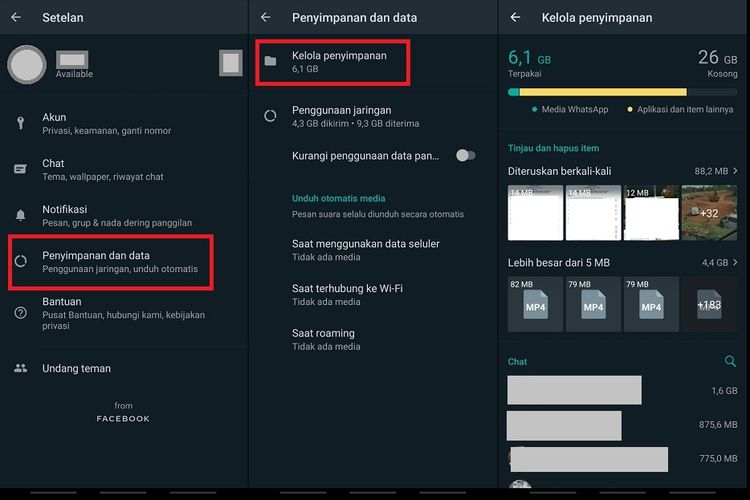 Cara menggunakan fitur pengelola dan pnyimpanan data (Storage Management) di WhatsApp.
Cara menggunakan fitur pengelola dan pnyimpanan data (Storage Management) di WhatsApp.Di bawahnya ada beberapa kategori file yang diurutkan berdasarkan ukuran paling besar ke kecil. Adapun kategorinya meliputi file yang diteruskan berkali-kali, file yang lebih besar dari 5 MB, danChat.
Kategori Chat menampilkan siapa saja kontak yang paling banyak memberikan kiriman konten dan berapa ukuran file yang terkirim.
Selanjutnya, pilih kategori mana yang ingin ditinjau, misalnya saja kategori file yang lebih besar dari 5 MB. Aneka file yang masuk kategori tersebut akan terpampang lengkap dengan nama dan ukuran file yang diurutkan dari yang terbesar.
Baca juga: WhatsApp Rilis Fitur Pesan Sementara, Hilang Otomatis 7 Hari
Pengguna bisa memilih semua file untuk dihapus permanen atau dilihat satu per satu. Sebelum menghapusnya, pengguna juga bisa membuka file lebih dulu untuk memastikan apakah benar foto, video, dokumen, atau file jenis lainnya sudah tidak diperlukan lagi.
Setelah yakin, cukup pilih file yang ingin dihapus dengan menekan dan menahan (tap and hold). Pengguna bisa menyeleksi beberapa file sekaligus. Kemudian klik ikon tempat sampah di pojok kiri atas untuk menghapusnya secara permanen.
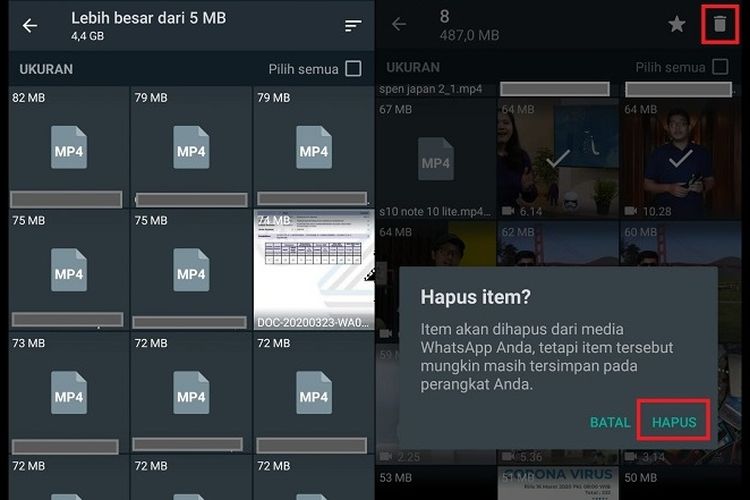 Cara mengelola dan menghapus file foto, video, dan dokumen di WhatsApp dengan mudah
Cara mengelola dan menghapus file foto, video, dan dokumen di WhatsApp dengan mudahDengan memilah file kiriman berdasarkan ukurannya, Storage Management pun mempermudah pengguna dalam melihat file mana saja yang paling menyita ruang memori ponsel dan bisa dihapus kalau sudah tidak diperlukan.
Baca juga: Trik Tersembunyi untuk Mematikan Sementara WhatsApp
Cara ini pun lebih praktis dan aman ketimbang melakukan penghapusan secara manual karena langsung menampilkan semua file yang terdapat di folder aplikasi WhatsApp, serta tidak menyinggung aplikasi lain.
WhatsApp turut menyediakan tutorial pemakaian Storage Management dalam bentuk video yang dapat disimak lewat tautan berikut. Selamat mencoba!